En el modo Básico, puede eliminar todas las operaciones embebidas y todas las operaciones hijas de un elemento eliminado. En el modo Avanzado, puede eliminar operaciones embebidas y operaciones hijas individuales.
En un documento de ensamblaje, al eliminar un componente, se pueden seleccionar las relaciones de posición para eliminar. Puede eliminar todas las operaciones de ensamblaje, pero conservar las operaciones propagadas seleccionadas en piezas hijas.
Efectivo desde SOLIDWORKS 2024 SP4.1: Cuando elimina una operación del Asistente para taladro que creó utilizando la opción
Croquis 2D existente en la pestaña
Posiciones en
Posiciones de taladro, puede conservar el croquis de la posición del taladro.
No puede conservar croquis de posición de taladro si elimina operaciones del Asistente para taladro que creó haciendo clic en las caras en lugar de en croquis 2D existentes.
En el cuadro de diálogo
Confirmar eliminación, borre la opción
Eliminar operaciones embebidas para eliminar solo el croquis del perfil del taladro y conservar el croquis de la posición del taladro.
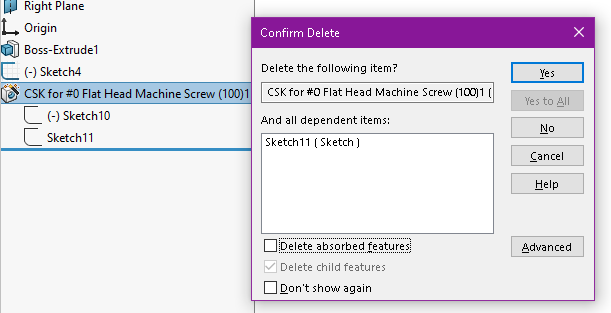
Para eliminar el croquis de la posición del taladro, seleccione Eliminar operaciones embebidas. Para obtener más información, consulte el Perspectiva general de asistente para taladro
Para abrir el cuadro de diálogo Confirmar eliminación:
En el gestor de diseño del FeatureManager, haga clic con el botón derecho en un componente que tenga operaciones o relaciones dependientes y haga clic en Eliminar  .
.
Si seleccionó previamente
No volver a mostrar en el cuadro de diálogo
Confirmar eliminación, el cuadro de diálogo no se abre.
Para mostrar el cuadro de diálogo, haga clic en y, a continuación, en Mensajes/Errores/Advertencias, haga clic en Mensajes ignorados. Borre ¿Está seguro de que desea eliminar los siguientes elementos?
| Y todos los elementos dependientes |
Enumera las operaciones embebidas y las operaciones hijas. |
| Eliminar operaciones embebidas |
Agrega operaciones embebidas a la lista de elementos dependientes. |
| Eliminar operaciones hijas |
Agrega operaciones hijas a la lista de elementos dependientes. |
| No volver a mostrar |
Suprime el mensaje de eliminación. |
| Básico o Avanzado |
En el modo Básico, se seleccionan todas las operaciones embebidas y operaciones hijas para su eliminación. En el modo Avanzado, puede seleccionar operaciones embebidas y operaciones hijas individuales para su eliminación.
|
| Sí y Sí a todo |
Elimina los elementos seleccionados. Cuando elimine más de un elemento, haga clic en Sí a todo para eliminar todos los elementos al mismo tiempo. Si hay operaciones colgantes, se muestra un mensaje de advertencia en relación con el problema. Haga clic en Continuar (ignorar error) o en Detener y reparar.
|
Si hay errores, debe resolverse manualmente.